- Οι ρυθμίσεις του Chroma Key στο OBS Studio εξαρτώνται σε μεγάλο βαθμό από τον φωτισμό του δωματίου και τη ρύθμιση της πράσινης οθόνης.
- Εάν έχετε λευκό ή παρόμοιο χρώμα φόντου, θα πρέπει να χρησιμοποιήσετε το Color Key αντί για το πλήκτρο Chrome.
- Το διαφανές φόντο μπορεί να επιτευχθεί ακόμη και χωρίς φυσικές πράσινες οθόνες και με πρόσθετα αφαίρεσης φόντου που μπορούν να ληφθούν για το λογισμικό.
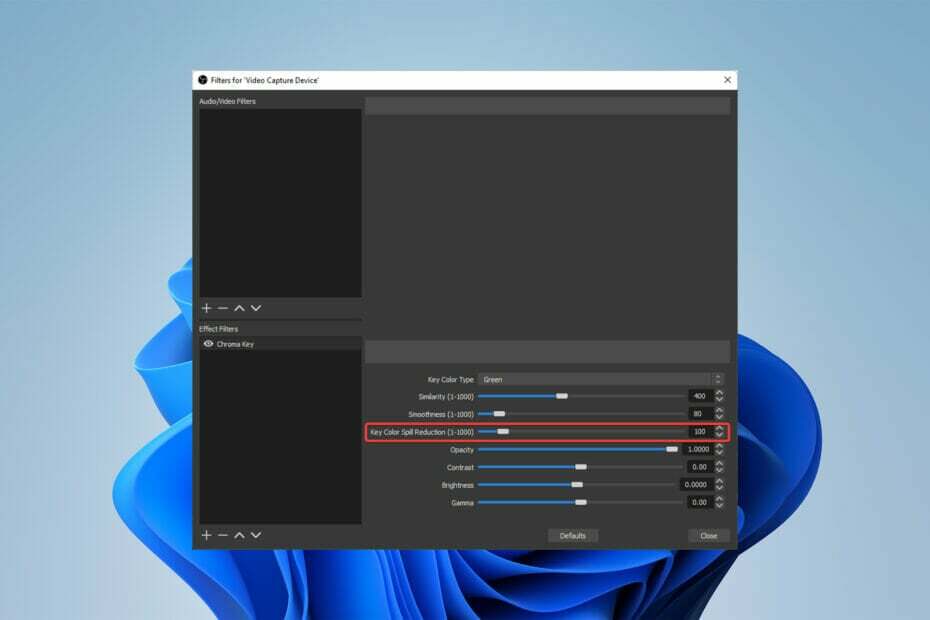
- Φωτογραφίες
- Βίντεο
- ΜΟΥΣΙΚΑ ΚΟΜΜΑΤΙΑ
- 3D μοντέλα και γραφήματα
- Πολλά άλλα έργα τέχνης
Αποκτήστε όλες τις εφαρμογές σε ειδική τιμή!
Η εύρεση των ιδανικών ρυθμίσεων του Chroma Key στο OBS studio μπορεί να απαιτήσει κάποια δοκιμή και σφάλμα, αλλά μόλις ανακαλυφθεί, μπορεί να έχει σημαντικό αντίκτυπο στα βίντεό σας.
Υπάρχουν διάφορες διαθέσιμες ρυθμίσεις Τρόπος ρύθμισης πλήκτρων Chroma σε εκπαιδευτικά βίντεο OBS, τις οποίες οι χρήστες μπορούν να χρησιμοποιήσουν για να ρυθμίσουν αυτήν τη λειτουργία στο λογισμικό.
Αυτή η ανάρτηση, ωστόσο, θα σας παρουσιάσει τις καλύτερες ρυθμίσεις πλήκτρων chroma και συμβουλές για α πράσινη οθόνη εγκατάσταση.
Πώς λειτουργεί το κλειδί Chroma στο OBS;
Με απλά λόγια, η προσθήκη OBS Chroma Key συνεπάγεται τη φωτογράφηση ενός θέματος σε μονόχρωμο φόντο.
Στη συνέχεια, το φόντο μπορεί να ανταλλάσσεται με διαφάνεια στο post-production. Στη συνέχεια, το θέμα μπορεί να τοποθετηθεί μπροστά από οποιοδήποτε νέο φόντο.
Έτσι, αν ρωτάτε πώς μπορώ να ρυθμίσω το κλειδί Chroma στο OBS, έχουμε όλες τις απαντήσεις και περισσότερες παρακάτω.
Ποιες είναι οι καλύτερες ρυθμίσεις του Chroma Key για το OBS Studio;
1. Ρυθμίστε το πλήκτρο Chroma σε λευκό φόντο
- Ανοιξε OBS Studio.
- Προσθέστε την πηγή της κάμεράς σας κάνοντας δεξί κλικ στο Πηγή και μετά επιλέγοντας το Συσκευή λήψης βίντεοεπιλογή.
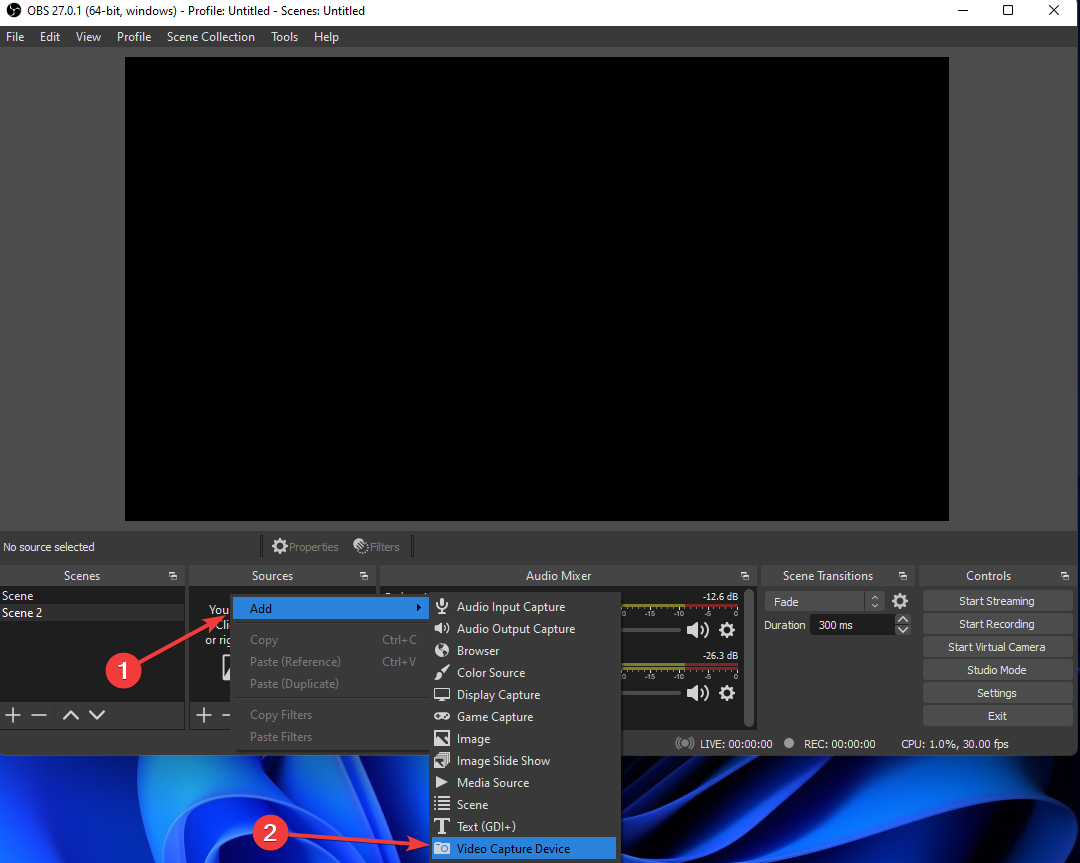
- Κάντε δεξί κλικ στο δικό σας Πηγή λήψης βίντεο και κάντε κλικ Φίλτρα.

- Στην κάτω αριστερή γωνία του παραθύρου που μόλις εμφανίστηκε, κάντε κλικ στο Συν σύμβολο και μετά επιλέξτε το Πλήκτρο χρώματος και επιλέξτε Εντάξει.
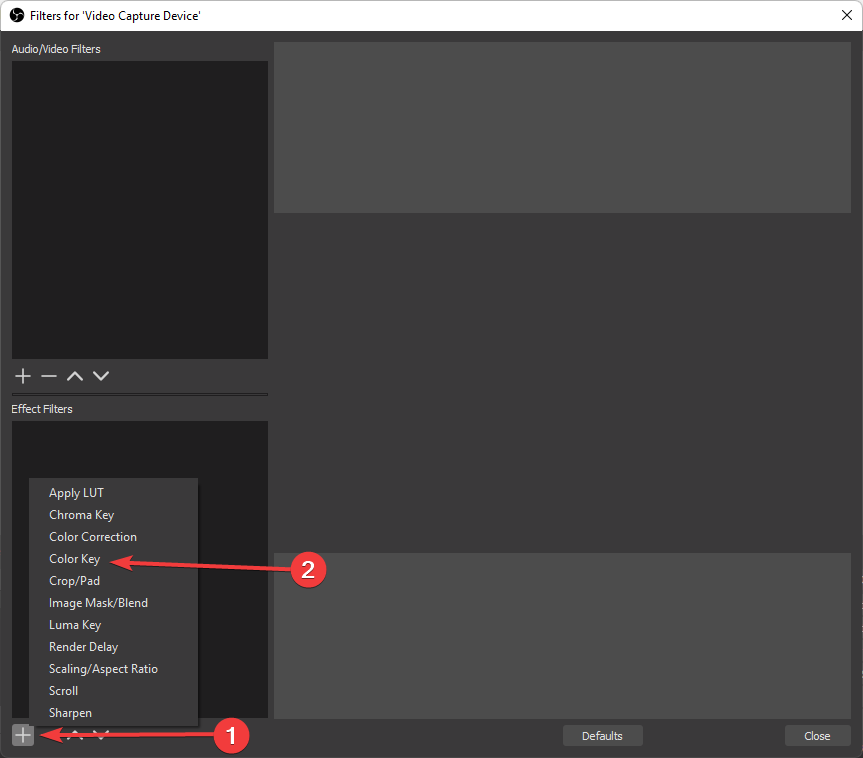
Πολλοί χρήστες προτιμούν το λευκό φόντο από τις πράσινες οθόνες, αλλά έχετε κατά νου ότι δεν θα μπορούν να χρησιμοποιήσουν το φίλτρο Chroma Key σε αυτό το σενάριο.
Όταν εργάζεστε με λευκό φόντο, είναι σημαντικό να χρησιμοποιείτε το φίλτρο Color Key αντί για το Chroma Key για να ρυθμίσετε σωστά το φόντο.
2. Χρησιμοποιήστε το OBS Chroma Key χωρίς πράσινη οθόνη
- Κατεβάστε το πρόσθετο αφαίρεσης φόντου.
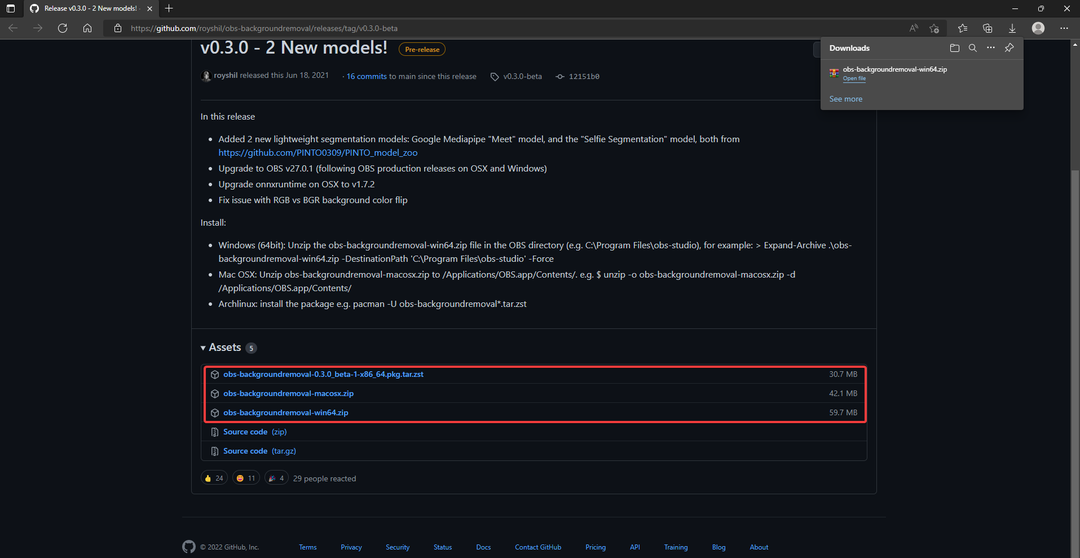
- Ανοιξε το plugin.zip αρχείο και αντιγράψτε τα αρχεία.
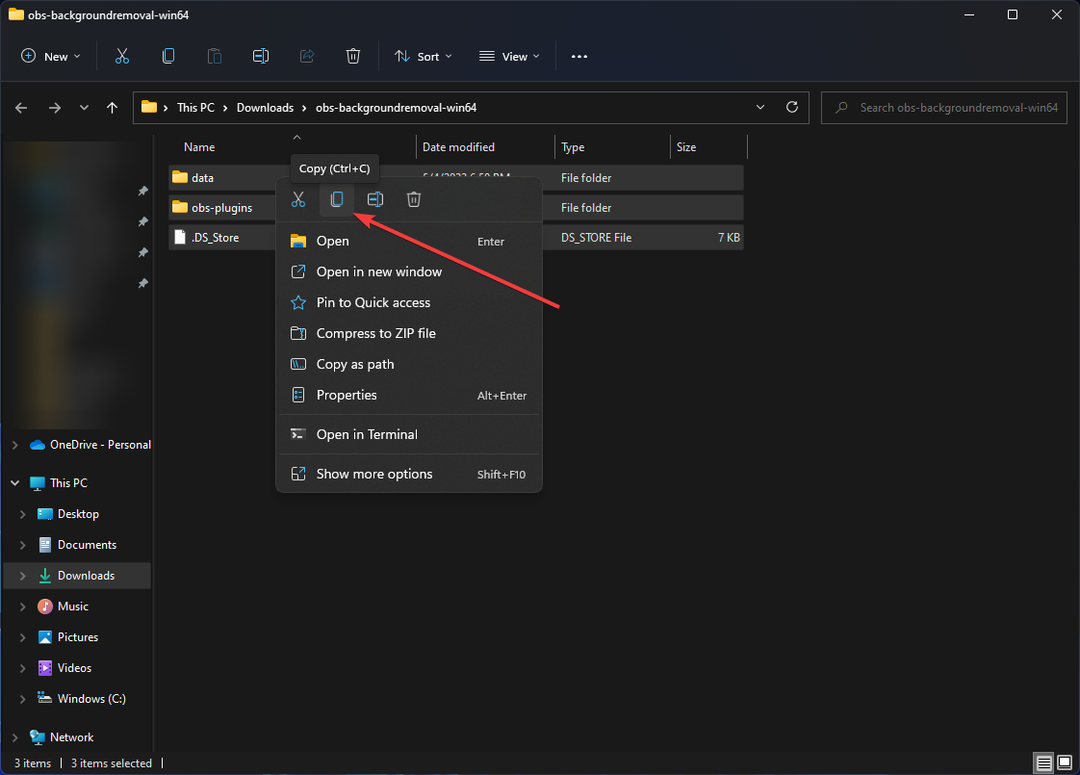
- Εντοπίστε το Στούντιο OBS φάκελο (θα πρέπει να τον βρείτε στα Program Files) και επικολλήστε τα αρχεία.
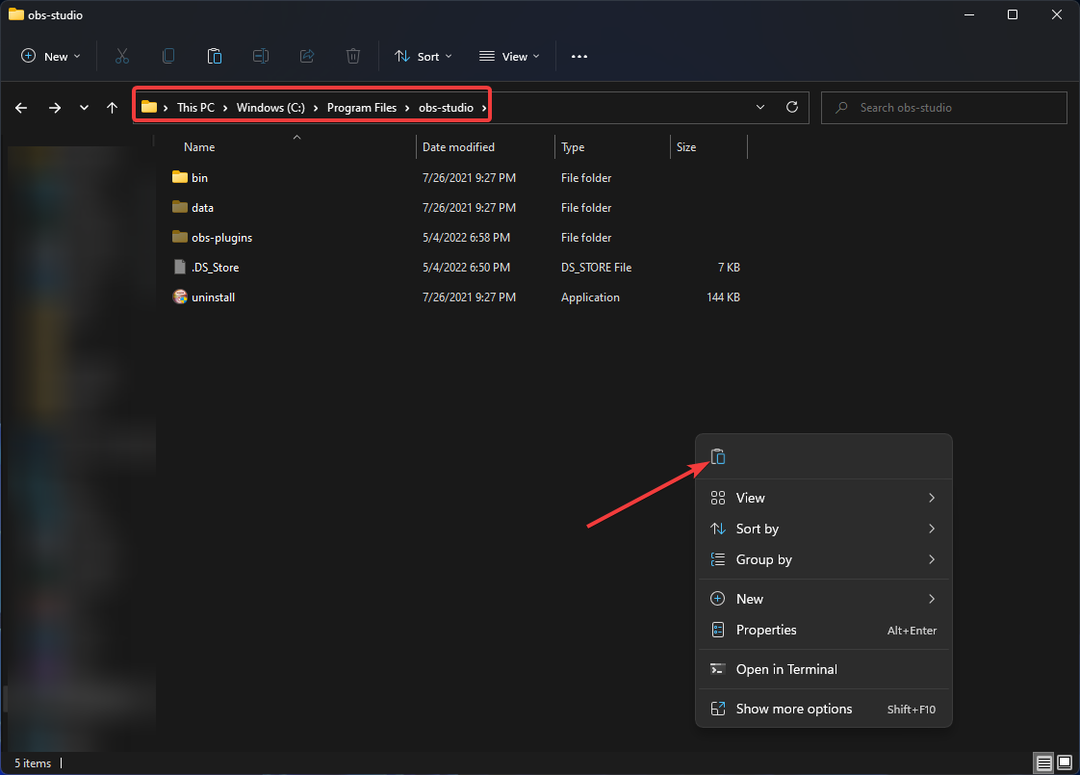
- Μπαίνω Στούντιο OBS και επιλέξτε α πηγή κάμερας μετά κάντε δεξί κλικ πάνω του και επιλέξτε Φίλτρο.

- Προσθήκη Ήχος βίντεο φιλτράρετε και μετά επιλέξτε Αφαίρεση φόντου. Ίσως χρειαστεί να επανεκκινήσετε το OBS studio αν ήταν ανοιχτό τη στιγμή της αντιγραφής των αρχείων προσθήκης.
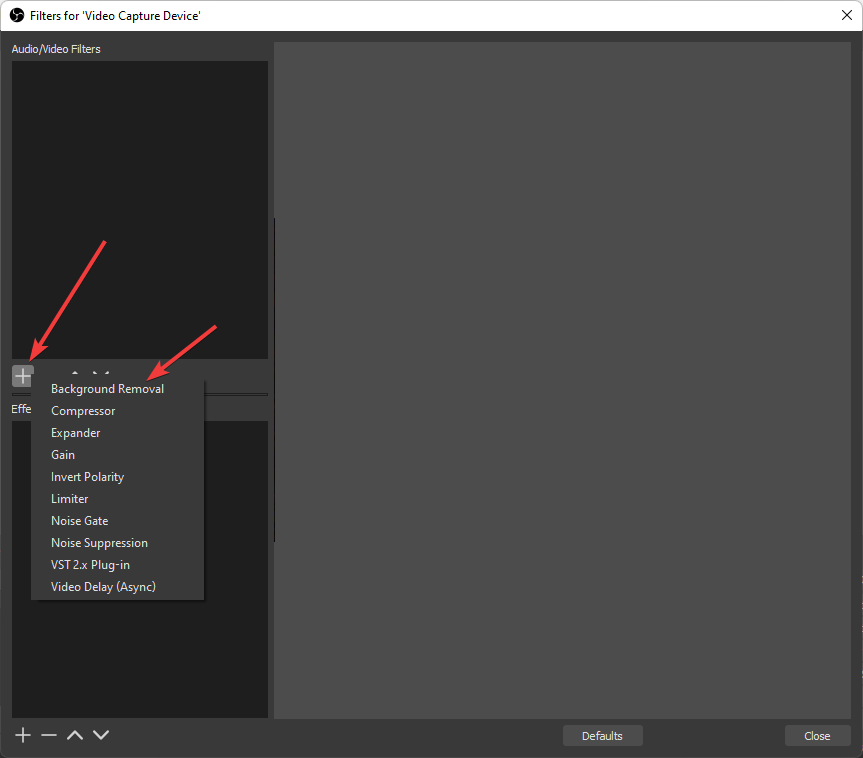
- Ρυθμίστε το Παράμετροι μέχρι να αλλάξει το χρώμα του φόντου από Μαύρο σε Πράσινο.
- Τώρα έχετε την εικονική πράσινη οθόνη σας.
3. Τροποποιήστε τις ρυθμίσεις του Chroma Key
- Ανοίξτε το OBS studio και επιλέξτε α κάμερα πηγής όπως φαίνεται στην πρώτη συμβουλή.
- Κάντε δεξί κλικ πάνω του και επιλέξτε Φίλτρο.

- Εκεί μπορείτε να επιλέξετε το Κλειδί Chroma φίλτρο.

- Μόλις μπείτε στις ρυθμίσεις του φίλτρου, προσαρμόστε τις παραμέτρους στους προτεινόμενους αριθμούς.

- Ομοιότητα έως 300-400.
- Ομαλότητα έως 20-80.
- Μείωση διαρροής κλειδιού χρώματος έως 20-100.
Λάβετε υπόψη ότι εάν χρησιμοποιείτε μια σταθερή πράσινη οθόνη, αυτές οι επιλογές θα βελτιώσουν τις ρυθμίσεις πλήκτρων χρώματος στο Obs Studio.
4. Διορθώστε τη διαρροή χρώματος
- Ανοιξε Στούντιο OBS και επιλέξτε α κάμερα πηγής όπως φαίνεται στην πρώτη συμβουλή.
- Κάντε δεξί κλικ πάνω του και επιλέξτε Φίλτρο.

- Εκεί μπορείτε να επιλέξετε το Κλειδί Chroma φίλτρο.

- Αύξησε το Μείωση διαρροής κλειδιού χρώματος τιμή μέχρι να φύγει το ίχνος της πράσινης οθόνης.
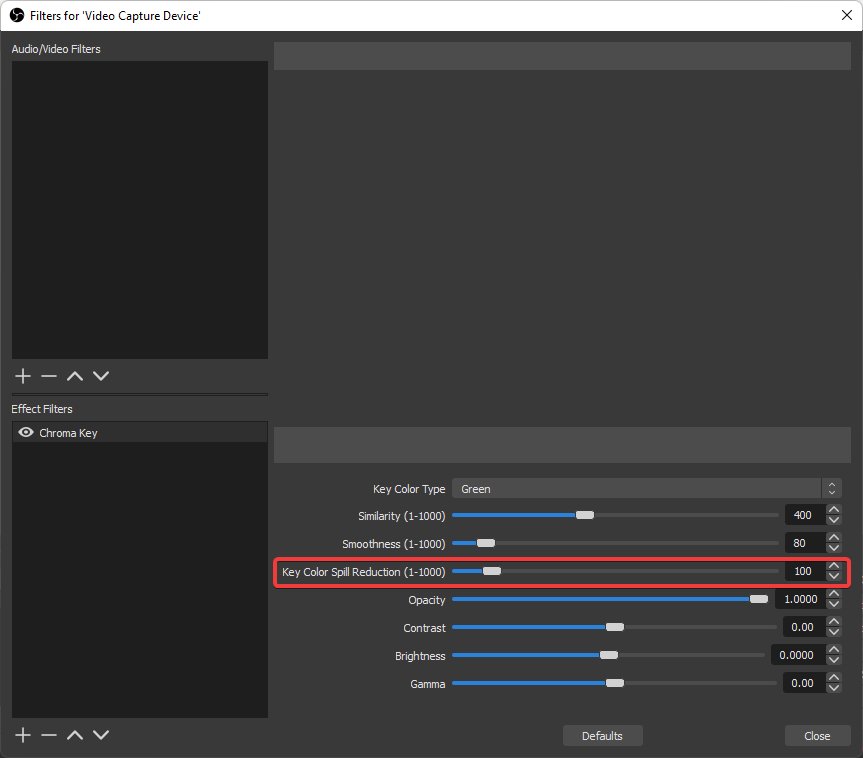
Όταν η πράσινη οθόνη σας αντανακλά στο πίσω μέρος του θέματός σας, αυτό είναι γνωστό ως διαρροή χρώματος. Μπορεί συχνά να δίνει στο θέμα σας μια πράσινη λάμψη ή περίγραμμα.
- 9 καλύτερα ελαφρύ λογισμικό επεξεργασίας βίντεο για να διαλέξετε
- 6 καλύτεροι μετατροπείς DVD σε ψηφιακή μορφή [Οδηγός 2022]
5. Ορίστε πολλά φίλτρα Chroma Key
- Ανοιξε Στούντιο OBS και επιλέξτε α κάμερα πηγής όπως φαίνεται στην πρώτη συμβουλή.
- Κάντε δεξί κλικ πάνω του και επιλέξτε Φίλτρο.

- Εκεί μπορείτε να επιλέξετε το Κλειδί Chroma φίλτρο.

- Κάντε αυτή τη διαδικασία άλλες 2 φορές και ξεχωρίστε διαφορετικές αποχρώσεις του πράσινου.
Συμβουλή ειδικού: Ορισμένα ζητήματα υπολογιστών είναι δύσκολο να αντιμετωπιστούν, ειδικά όταν πρόκειται για κατεστραμμένα αποθετήρια ή για αρχεία Windows που λείπουν. Εάν αντιμετωπίζετε προβλήματα με την επιδιόρθωση ενός σφάλματος, το σύστημά σας μπορεί να είναι μερικώς κατεστραμμένο. Συνιστούμε να εγκαταστήσετε το Restoro, ένα εργαλείο που θα σαρώσει το μηχάνημά σας και θα εντοπίσει ποιο είναι το σφάλμα.
Κάντε κλικ ΕΔΩ για λήψη και έναρξη επισκευής.
Εάν η ρύθμιση του δωματίου σας κάνει τον φωτισμό δύσκολο, μπορείτε να χρησιμοποιήσετε πολλαπλά πλήκτρα χρώματος για να ξεχωρίσετε τα διαφορετικά χρώματα του πράσινου.
6. Χρησιμοποιήστε το κλειδί Chroma για να προσθέσετε ένα εικονικό φόντο
- Ανοιξε Στούντιο OBS και επιλέξτε α κάμερα πηγής όπως φαίνεται στην πρώτη συμβουλή.
- Κάντε δεξί κλικ πάνω του και επιλέξτε Φίλτρα.

- Εκεί μπορείτε να επιλέξετε το Κλειδί Chroma φίλτρο.

- Στη συνέχεια, από Εξερεύνηση των Windows, σύρετε ένα εικονικό σύνολο στο δικό σας πηγή λίστα. Ως πηγές φόντου, το OBS υποστηρίζει MP4, JPG, PNG και μια ποικιλία άλλων τύπων αρχείων.
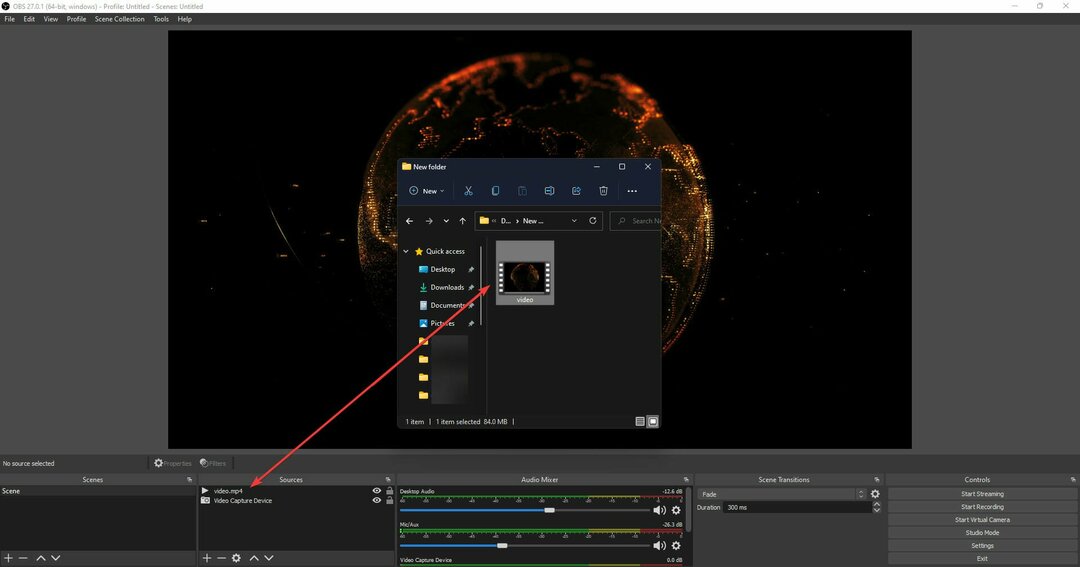
- Κάντε διπλό κλικ στο όνομα του βίντεο για να δείτε τις ιδιότητες εισαγωγής, εάν χρησιμοποιείτε ένα βίντεο με επαναφορά ως φόντο. Μπορείτε να διαμορφώσετε το κλιπ σε βρόχος στα ακίνητα.
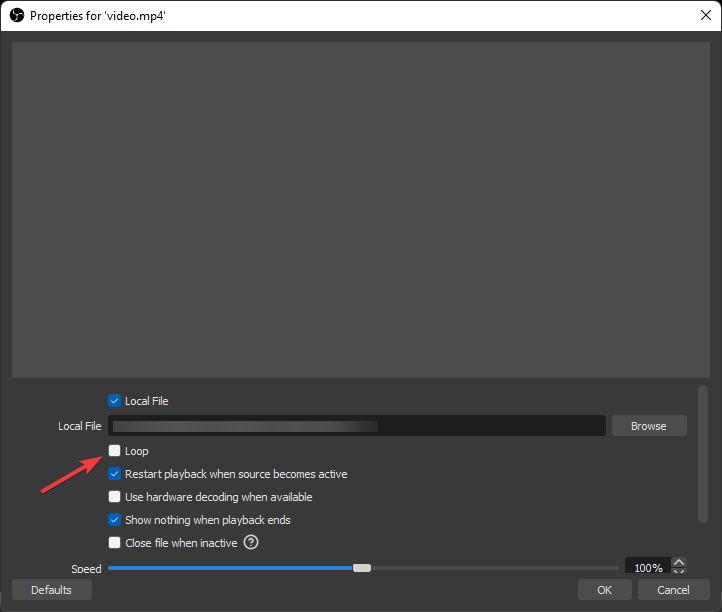
Ακόμα κι αν δεν έχετε πράσινη οθόνη, μπορείτε να δημιουργήσετε ένα εικονικό φόντο ακολουθώντας τη δεύτερη συμβουλή και συγχωνεύοντάς το με αυτήν.
Πώς μπορώ να διορθώσω το κλειδί Chroma εάν δεν λειτουργεί;
- Επανεγκαταστήστε το OBS Studio και δοκιμάστε ξανά.
- Ελέγξτε τον φωτισμό του δωματίου στο οποίο προσπαθείτε να εγγράψετε ένα βίντεο.
- Βεβαιωθείτε ότι τα Windows έχουν ενημερωθεί πρόσφατα ή ότι η δυνατότητα αυτόματης ενημέρωσης έχει ενημερώσει το πρόγραμμα οδήγησης της κάμερας.
- Εξετάστε το πανί της πράσινης οθόνης για να βεβαιωθείτε ότι είναι καθαρό και άθικτο.
Το φίλτρο chroma key είναι εξαιρετικά ευαίσθητο στο φωτισμό και στο πράσινο χρώμα της οθόνης, επομένως τυχόν αλλαγές στις παραμέτρους θα προκαλέσουν αστοχία του φίλτρου.
Ποια είναι η διαφορά μεταξύ του Color Key και του Chroma Key στο OBS studio;
Τα πλήκτρα Διαφοράς Χρώματος παρακολουθούν τα pixel με βάση το πόσο ανόμοια είναι με το επιθυμητό χρώμα. Το Chroma Key απορρίπτει τα pixel ανάλογα με το πόσο παρόμοια είναι με το χρώμα-στόχο.
Το Chroma Key είναι σημαντικά πιο περίπλοκο και ισχυρό στην πράξη. Η διαφορά χρώματος εδώ είναι πιθανώς πιο χρήσιμη όταν έχουμε να κάνουμε με εικόνες που δημιουργούνται από υπολογιστή.
Ακολουθώντας τις λύσεις σε αυτήν την ανάρτηση θα αφαιρεθούν πλήρως τυχόν προβλήματα ή προβλήματα που μπορεί να έχετε με τη λειτουργία Chroma Key του OBS.
Η ρύθμιση της πράσινης οθόνης μπορεί επίσης να γίνει ευκολότερη παρακολουθώντας σχετικά εκπαιδευτικά προγράμματα στο YouTube ή σε άλλες συγκρίσιμες πηγές.
Εάν έχετε πρόβλημα με το κλειδί obs chroma που δεν λειτουργεί, αυτό οφείλεται σχεδόν πάντα στον φωτισμό του δωματίου και όχι στο πρόγραμμα.
Ως αποτέλεσμα, το δωμάτιο στο οποίο προσπαθείτε να εγγράψετε ένα βίντεο με το φίλτρο του πλήκτρου χρώματος θα πρέπει να είναι καλά φωτισμένο και κατάλληλο για πλάνα πράσινης οθόνης.
Το OBS Studio είναι μόνο ένα εργαλείο ικανό για αυτήν τη δυνατότητα, επομένως μπορεί να σας ενδιαφέρει η λίστα μας, συμπεριλαμβανομένου του το καλύτερο λογισμικό πράσινης οθόνης.
Ενημερώστε μας εάν έχετε ρυθμίσεις πλήκτρων chroma ή συμβουλές για το OBS Studio στην παρακάτω ενότητα σχολίων.
 Έχετε ακόμα προβλήματα;Διορθώστε τα με αυτό το εργαλείο:
Έχετε ακόμα προβλήματα;Διορθώστε τα με αυτό το εργαλείο:
- Κατεβάστε αυτό το εργαλείο επισκευής υπολογιστή Αξιολογήθηκε Εξαιρετική στο TrustPilot.com (η λήψη ξεκινά από αυτή τη σελίδα).
- Κάντε κλικ Εναρξη σάρωσης για να βρείτε ζητήματα των Windows που θα μπορούσαν να προκαλούν προβλήματα στον υπολογιστή.
- Κάντε κλικ Φτιάξ'τα όλα για να διορθώσετε προβλήματα με τις κατοχυρωμένες τεχνολογίες (Αποκλειστική Έκπτωση για τους αναγνώστες μας).
Το Restoro έχει ληφθεί από 0 αναγνώστες αυτόν τον μήνα.


